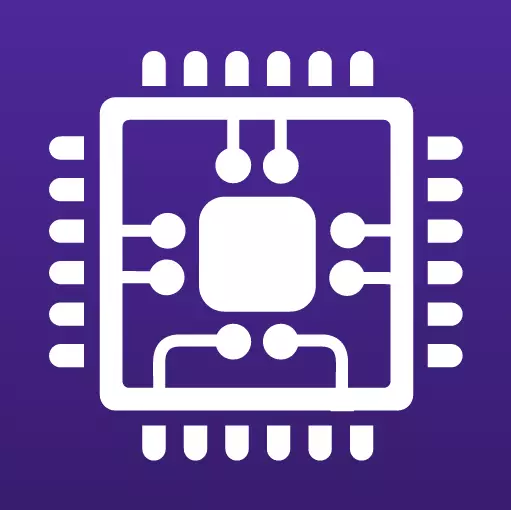
लहान उपयोगिता cpu-z, साधेपणा असूनही, त्याच्या पीसीच्या कामगिरीबद्दल सतत माहिती असणे आवश्यक आहे अशा वापरकर्त्यासाठी खूप उपयुक्त होऊ शकते, सतत त्याचे नियंत्रण आणि ऑप्टिमायझेशन आयोजित करते.
या लेखात आपण CPU-Z प्रोग्राम कसे वापरू शकता यावर आम्ही विचार करतो.
पीसी घटकांबद्दल माहिती संग्रह
CPU-Z चालवा आणि प्रोग्राम विंडो टॅबच्या समोर उघडेल जिथे केंद्रीय प्रोसेसरबद्दल माहिती गोळा केली जाते. इतर टॅबवर हलवून, आपल्याला मदरबोर्ड, ग्राफिक्स प्रोसेसर आणि संगणक रॅमवरील डेटा सापडेल.
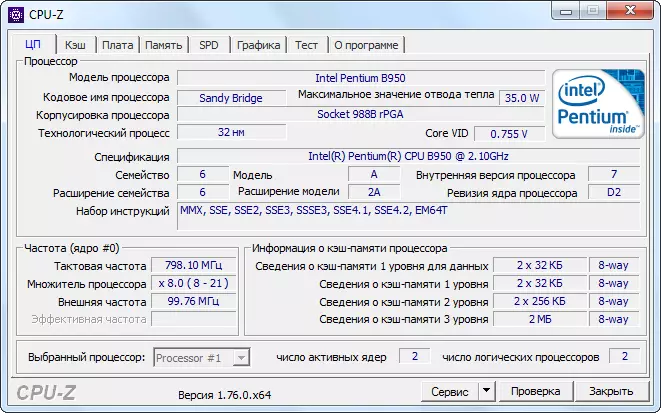
चाचणी प्रोसेसर
1. चाचणी टॅब क्लिक करा. "सिंगल प्रोसेसर प्रवाह" किंवा "मल्टीप्रोसेसर स्ट्रीम" विभागात एक टिक स्थापित करा.
2. आपण तणाव प्रतिरोधनासाठी प्रोसेसर तपासू इच्छित असल्यास "चाचणी CPU" किंवा "ताण CPU" स्पर्श करा.

3. जेव्हा आपण ते आवश्यक मानता तेव्हा चाचणी थांबवा.
4. प्राप्त झालेले परिणाम TXT किंवा HTML स्वरूपात अहवाल म्हणून जतन केले जाऊ शकते.
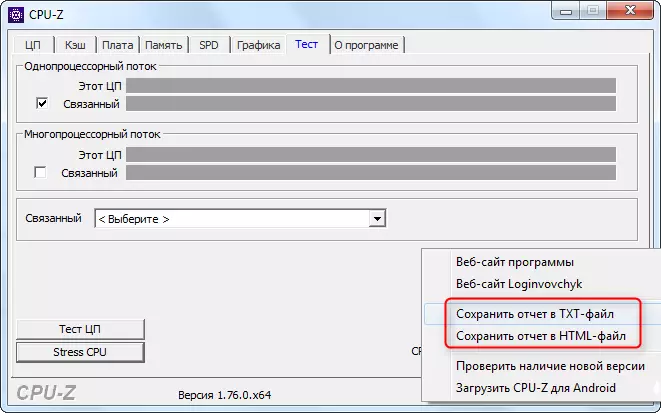
Cpu-z तपासा
CPU-Z तपासणी ही आपल्या पीसीच्या वर्तमान सेटिंग्जची सीपीयू-झेड डेटाबेस आहे. यामुळे आपल्या उपकरणाची वर्तमान मूल्यांकन शोधण्यात मदत होईल आणि उत्पादकता वाढविण्यासाठी कोणत्या नोडला अपग्रेड आवश्यक आहे हे निर्धारित करण्यात मदत होईल.
1. "चेक" बटणावर क्लिक करा

2. आपले नाव आणि ईमेल पत्ता प्रविष्ट करा.
3. "पुष्टी करा" बटणावर क्लिक करा
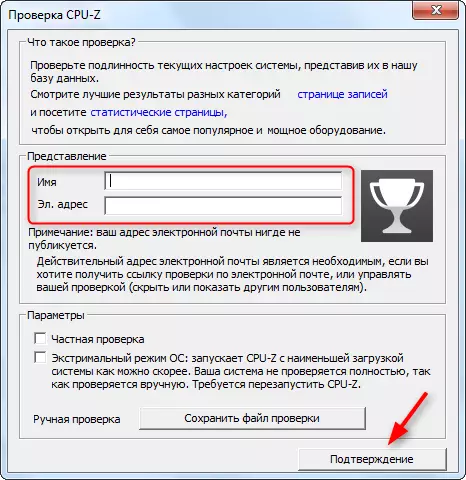
तसेच वाचा: इतर पीसी निदान कार्यक्रम
आम्ही CPU-Z प्रोग्रामच्या मूलभूत कार्याचे पुनरावलोकन केले. संगणकाचे निरीक्षण करण्यासाठी इतर उपयुक्तता प्रमाणेच, ते आपली कार अद्ययावत ठेवण्यात मदत करेल.
